- Dolby Atmos لا يعمل في نظام التشغيل Windows 10؟ برامج تشغيل الصوت هي المشتبه بهم المعتادون ، لذا تأكد من بدء التحقيق هناك.
- إذا كنت تعاني من حالة خطيرة من عدم ظهور Dolby Atmos في الصوت المكاني ، فتحقق من الوضع الحصري أيضًا.
- كل ما عليك فعله هو تمكين Dolby Atmos من الوصول إلى إعدادات الصوت وتهيئتها بشكل صحيح.
- من الواضح أنه يمكنك الاستفادة من أدوات استكشاف الأخطاء وإصلاحها في Windows لإصلاح صوت Dolby Atmos Spatial الذي لا يظهر مثيلاً.

سيقوم هذا البرنامج بإصلاح أخطاء الكمبيوتر الشائعة ، ويحميك من فقدان الملفات ، والبرامج الضارة ، وفشل الأجهزة ، وتحسين جهاز الكمبيوتر الخاص بك لتحقيق أقصى أداء. إصلاح مشكلات الكمبيوتر وإزالة الفيروسات الآن في 3 خطوات سهلة:
- قم بتنزيل Restoro PC Repair Tool التي تأتي مع التقنيات الحاصلة على براءة اختراع (براءة اختراع متاحة هنا).
- انقر ابدأ المسح للعثور على مشكلات Windows التي قد تتسبب في حدوث مشكلات بجهاز الكمبيوتر.
- انقر إصلاح الكل لإصلاح المشكلات التي تؤثر على أمان الكمبيوتر وأدائه
- تم تنزيل Restoro بواسطة 0 القراء هذا الشهر.
عندما تفكر في المؤثرات الصوتية ، تفكر في Dolby. هذا متاح عالميًا وأكثر من ذلك منذ أن بدأوا في تنفيذ برامج الصوت المحيطي والأجهزة في المنتجات الاستهلاكية ، مثل المسارح المنزلية والهواتف الذكية.
أيضًا ، يمكن لمستخدمي Windows 10 تجربة (وشراء لاحقًا) برنامج دعم Dolby Atmos لسماعات الرأس وأنظمة الصوت المنزلية.
ومع ذلك ، تكمن المشكلة في أنه لا يوجد خيار للقيام بذلك أو أنهم غير قادرين على تشغيل Dolby Atmos (أو Spatial sound بشكل عام والذي يتضمن Windows Sonic أيضًا).
ما هو Dolby Atmos و Spatial sound في نظام التشغيل Windows 10 وكيف يعمل؟ كما تعلم بالفعل ، عادةً ما يتم توزيع الصوت عبر القنوات.
لكن هذه التكنولوجيا الجديدة تركز على النقاط والمنح ثلاثية الأبعاد 360° إخراج الصوت لتحسين تجربة المستمعين.
حتى مع أرخص سماعات الرأس ، مع محتوى الوسائط المتعددة المعدّل (الأفلام والألعاب ومقاطع الفيديو) ، يجب أن تستمتع بصوت محيط أفضل بشكل كبير.
في الوقت الحالي ، يدعم فقط سماعات الرأسوالبراعم وسماعات الأذن في نظام التشغيل Windows 10 ، ولكن يمكنك استخدام مسرح منزلي Dolby للحصول على أفضل النتائج.
ومع ذلك ، علينا أن نجعلها تعمل في المقام الأول. لغرض وحيد هو مساعدة القراء في المحنة ، قدمنا أدناه أفضل الحلول المناسبة.
تأكد من التحقق منها ، ونأمل أن نجعل Dolby Atmos و Spatial sound يعملان على النحو المنشود.
كيف يمكنني تمكين Dolby Atmos على نظام التشغيل Windows 10؟
- تحديث برامج تشغيل الصوت
- برامج تشغيل الصوت التراجع
- قم بتشغيل مستكشف أخطاء الصوت ومصلحها
- تفعيل خيارات الوضع الحصري
- قم بتشغيل مستكشف الأخطاء ومصلحها القابل للتنزيل
- أعد تكوين Dolby Atmos لجهازك أو جرب Sonic
- تحديث ويندوز
1. تحديث برامج تشغيل الصوت
- انقر بزر الماوس الأيمن فوق ملف قائمة البدأ وفتح مدير الجهاز.
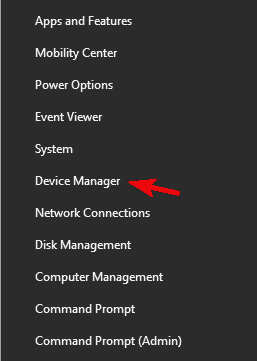
- التوسع في أجهزة التحكم بالصوت والفيديو والألعاب القطاع الثامن.
- انقر بزر الماوس الأيمن فوق كليهما جهاز صوت على متن الطائرة وجهاز تابع لجهة خارجية و تحديث برامج التشغيل.
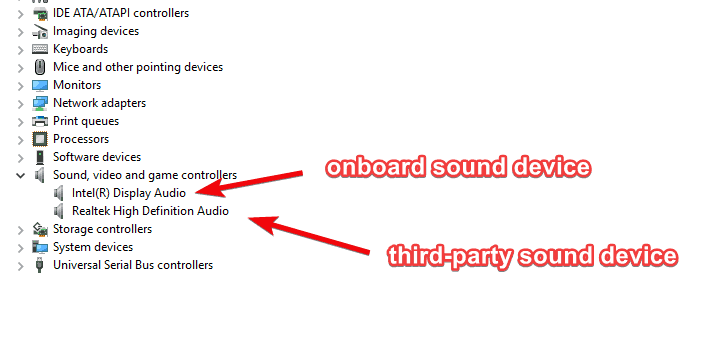
- أعد تشغيل الكمبيوتر.
- انقر بزر الماوس الأيمن فوق ملف أيقونة الصوت في منطقة الإعلام وحدد الصوت المكاني (Dolby Atmos لسماعات الرأس). إذا لم تكن قد قمت بتكوينه بالفعل ، فاتبع الإرشادات للقيام بذلك.
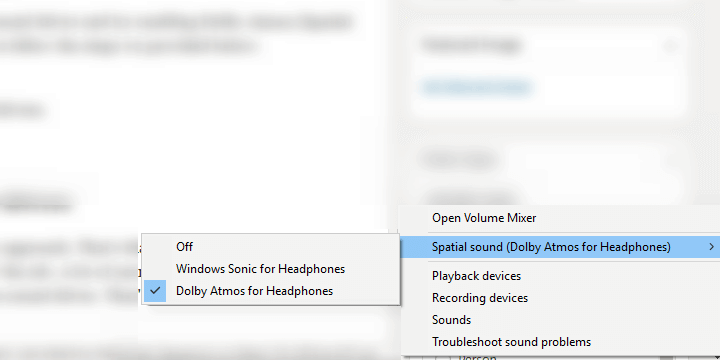
- قم بتشغيل المحتوى المدعوم وابحث عن التغييرات (استمع).
قم بتشغيل فحص النظام لاكتشاف الأخطاء المحتملة

تنزيل Restoro
أداة إصلاح الكمبيوتر

انقر ابدأ المسح للعثور على مشاكل Windows.

انقر إصلاح الكل لإصلاح المشكلات المتعلقة بالتقنيات الحاصلة على براءة اختراع.
قم بتشغيل فحص للكمبيوتر الشخصي باستخدام Restoro Repair Tool للعثور على الأخطاء التي تسبب مشاكل الأمان وحالات التباطؤ. بعد اكتمال الفحص ، ستستبدل عملية الإصلاح الملفات التالفة بملفات ومكونات Windows حديثة.
محركات الصوت هي السبب الرئيسي وراء تحول الأمور إلى الجنوب. كما تعلم ، يوجد عادةً جهازي الصوت مع أدوارهما وبرامج التشغيل الداعمة.
جهاز الصوت الموجود على متن الطائرة وجهاز الجهة الخارجية. يشتهر Windows 10 بتحديثات برامج التشغيل التي تتم إدارتها تلقائيًا والتي تؤدي في كثير من الأحيان إلى تفاقم الأمور.
وبالتحديد ، يبدو أن بعض التكرارات لكل من جهاز الصوت الموجود على متن الطائرة وجهاز الطرف الثالث (Realtek ، VIA ، ATI) لن تعمل على النحو المنشود مع Dolby Atmos و Spatial Sound.
لذا ، فإن أول شيء هو محاولة تحديث برنامج تشغيل الصوت ومحاولة تمكين Dolby Atmos (الصوت المكاني) لاحقًا.
إذا لم تكن متأكدًا من كيفية القيام بذلك على نظام التشغيل Windows 10 الخاص بك ، فتأكد من تثبيت حل تلقائي يمكنه تولي هذه المهمة نيابة عنك.
 إذا كنت لاعبًا أو منتجًا للصور / الفيديو أو تتعامل يوميًا مع أي نوع من مهام سير العمل المرئي المكثف ، فأنت تعلم بالفعل أهمية بطاقة الرسومات (GPU) الخاصة بك.للتأكد من أن كل شيء يسير بسلاسة وتجنب أي نوع من أخطاء برنامج تشغيل وحدة معالجة الرسومات ، تأكد من استخدام ملف مساعد تحديث برنامج التشغيل الذي سيحل مشاكلك ببضع نقرات فقط ، ونحن نوصي بشدة دريفكس.اتبع هذه الخطوات السهلة لتحديث برامج التشغيل الخاصة بك بأمان:
إذا كنت لاعبًا أو منتجًا للصور / الفيديو أو تتعامل يوميًا مع أي نوع من مهام سير العمل المرئي المكثف ، فأنت تعلم بالفعل أهمية بطاقة الرسومات (GPU) الخاصة بك.للتأكد من أن كل شيء يسير بسلاسة وتجنب أي نوع من أخطاء برنامج تشغيل وحدة معالجة الرسومات ، تأكد من استخدام ملف مساعد تحديث برنامج التشغيل الذي سيحل مشاكلك ببضع نقرات فقط ، ونحن نوصي بشدة دريفكس.اتبع هذه الخطوات السهلة لتحديث برامج التشغيل الخاصة بك بأمان:
- قم بتنزيل DriverFix وتثبيته.
- قم بتشغيل البرنامج.
- انتظر حتى يكتشف DriverFix جميع برامج التشغيل المعيبة.
- سيعرض لك التطبيق الآن جميع برامج التشغيل التي بها مشكلات ، وتحتاج فقط إلى تحديد برامج التشغيل التي ترغب في إصلاحها.
- انتظر حتى يقوم التطبيق بتنزيل أحدث برامج التشغيل وتثبيتها.
- إعادة تشغيل جهاز الكمبيوتر الخاص بك حتى تدخل التغييرات حيز التنفيذ.

دريفكس
تبقيك GPU في أعلى مستويات أدائها دون القلق بشأن برامج التشغيل الخاصة بها.
زيارة الموقع
إخلاء المسؤولية: يحتاج هذا البرنامج إلى الترقية من الإصدار المجاني لأداء بعض الإجراءات المحددة.
2. برامج تشغيل الصوت التراجع / التمسك ببرامج التشغيل الأصلية
- انقر بزر الماوس الأيمن فوق ابدأ وافتح مدير الجهاز من مستخدم قوي قائمة.
- التوسع في أجهزة التحكم بالصوت والفيديو والألعاب القطاع الثامن.
- انقر بزر الماوس الأيمن فوق كلا الجهازين ، على التوالي ، وافتحهما الخصائص.
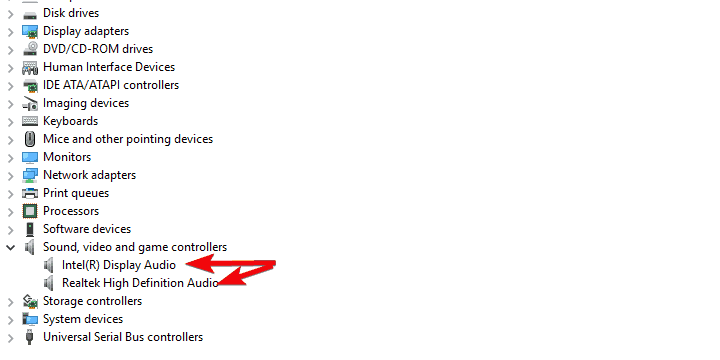
- تحت سائق علامة التبويب ، انقر فوق استرجاع سائق.
- إذا لم يكن هذا الخيار متاحًا ، فارجع وانقر بزر الماوس الأيمن على جهاز الصوت التابع لجهة خارجية وقم بإلغاء تثبيته.
- أعد تشغيل الكمبيوتر وأعد التمكين مكانييبدو.
إذا كانت الخطوة الأولى لا تساعد على الإطلاق ، فإننا نوصي باتباع نهج معاكس تمامًا. في الواقع ، قد لا يكون التكرار الأحدث للسائق هو الأفضل حصريًا للوظيفة.
أولاً ، يمكنك محاولة التراجع عن برنامج التشغيل على جميع أجهزة الصوت والبحث عن التغييرات.
إذا استعدت برنامج التشغيل وأدى ذلك إلى حل المشكلة ، فسيتعين عليك منع Windows من تحديثه تلقائيًا في المستقبل. للقيام بذلك ، اتبع الخطوات السهلة من هذا الدليل الأنيق.
إذا لم يصمد ذلك ، فيجب عليك تعطيل جهاز الصوت التابع لجهة خارجية تمامًا والالتزام بجهاز الصوت المدمج فقط.
 هل ما زلت تواجه مشكلات؟قم بإصلاحها باستخدام هذه الأداة:
هل ما زلت تواجه مشكلات؟قم بإصلاحها باستخدام هذه الأداة:
- قم بتنزيل أداة إصلاح الكمبيوتر تصنيف عظيم على TrustPilot.com (يبدأ التنزيل في هذه الصفحة).
- انقر ابدأ المسح للعثور على مشكلات Windows التي قد تتسبب في حدوث مشكلات بجهاز الكمبيوتر.
- انقر إصلاح الكل لإصلاح المشكلات المتعلقة بالتقنيات الحاصلة على براءة اختراع (خصم حصري لقرائنا).
تم تنزيل Restoro بواسطة 0 القراء هذا الشهر.

